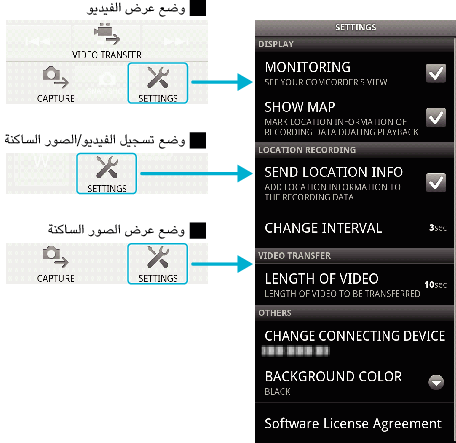الصفحة الرئيسية <
بدء التشغيل < استخدام الأجهزة المتوافقة مع خاصية البلوتوث Bluetooth (لـ GZ-HM970/GZ-HM870/GZ-HM860) < تطبيقات Bluetooth للهواتف الذكية < تفاصيل التشغيل
بدء التشغيل |
تفاصيل التشغيل |
يعرض شاشة الكاميرا على الهاتف الذكي- وظيفة المراقبة

تبديل إلى وضع تسجيل الفيديو.

اضغط على زر MENU لعرض زر الإعدادات (SETTINGS).
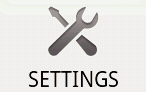

اضغط على زر الإعدادات (SETTINGS) لعرض قائمة الإعدات.
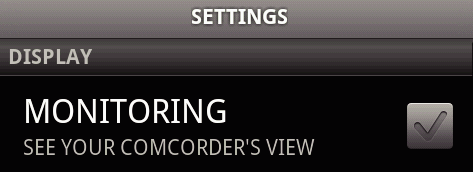

اضغط على [MONITORING] لعرض علامة للتحديد في مربع التحديد.
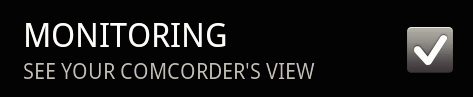

اضغط على زر ”RETURN“ للخروج من قائمة الإعدادات.
تظهر شاشة الكاميرا على الهاتف الذكي.
يلغي عرض المراقبة
- أزل علامة التحديد من مربع التحديد في الخطوة 4.
مالحظة
- تعرض الصور كسلسلة من الصور الساكنة.
إغلاق
يعرض الخريطة أثناء عرض الفيديو أو الصور الثابتة

تبديل إلى وضع عرض الفيديو.

اضغط على زر MENU لعرض زر الإعدادات (SETTINGS).
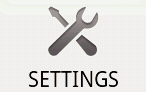

اضغط على زر الإعدادات (SETTINGS) لعرض قائمة الإعدات.
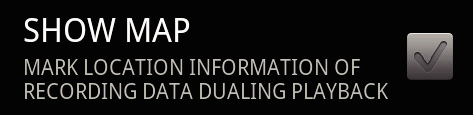

اضغط على [SHOW MAP] لعرض علامة للتحديد في مربع التحديد.
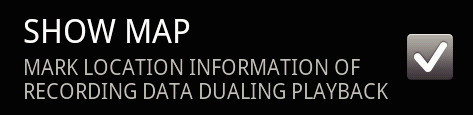

اضغط على زر ”RETURN“ للخروج من قائمة الإعدادات.
عند عرض مقطع الفيديو أو الصور الساكنة، سيتم عرض خريطة بناء على معلومات الموقع المسجلة.
يلغي عرض الخريطة
- أزل علامة التحديد من مربع التحديد في الخطوة 4.
مالحظة
- تتوفر هذه الوظيفة أيضا في وضع الصور الساكنة.
- لعرض الخريطة، من الضروري تنشيط بث معلومات الموقع أثناء تسجيل الفيديو أو الصورة الساكنة.
- أثناء عرض الفيديو، تتغير الخريطة (تتحرك) مع تغير معلومات الموقع.
- يتطلب عرض الخريطة وجود وصلة إنترنت. (قد يتم تحمل رسوم مقابل اتصال حزم البيانات)
إغلاق
تسجيل معلومات الموقع

تبديل إلى وضع تسجيل الفيديو.

اضغط على زر MENU لعرض زر الإعدادات (SETTINGS).
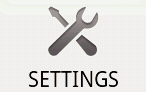

اضغط على زر الإعدادات (SETTINGS) لعرض قائمة الإعدات.
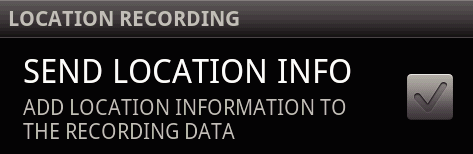

اضغط على [SEND LOCATION INFO] لعرض علامة للتحديد في مربع التحديد.
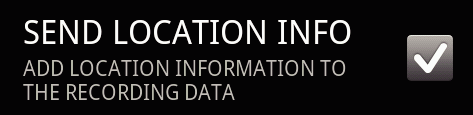

اضغط على زر ”RETURN“ للخروج من قائمة الإعدادات.
إلغاء بث معلومات الموقع
- أزل علامة التحديد من مربع التحديد في الخطوة 4.
مالحظة
- لن تتوفر هذه الوظيفة إذا لم تتوفر وظيفة GPS في الهاتف الذكي.
- يتم بث معلومات الموقع كل 1 ثانية في الوضع الافتراضي.
يمكنك تغيير الفاصل الزمني للبث من قائمة الإعدادات.
إغلاق
تغيير الفترة الزمنية للبث

تبديل إلى وضع تسجيل الفيديو.

اضغط على زر MENU لعرض زر الإعدادات (SETTINGS).
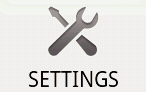

اضغط على زر الإعدادات (SETTINGS) لعرض قائمة الإعدات.
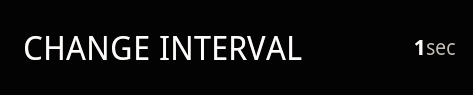

اضغط على [CHANGE INTERVAL] لعرض نافذة الإعدادات.
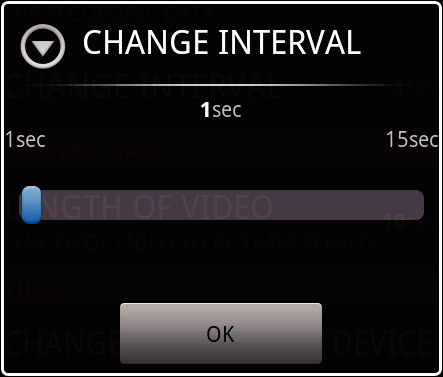

حرك شريط التمرير الموجود بنافذة الإعدادات إلى اليمين وإلى اليسار لتغيير الفاصل الزمني.

اضغط على [OK] لإكمال الإعداد.

اضغط على زر ”RETURN“ للخروج من قائمة الإعدادات.
إلغاء الإعدات
- اضغط على زر ”RETURN“ في الخطوة 6
مالحظة
- لن تتوفر هذه الوظيفة إذا لم تتوفر وظيفة GPS في الهاتف الذكي.
عرض Google MapTM
- للحصول على تعليمات تشغيل الخريطة، يُرجى الرجوع إلى دليل التعليمات الخاص بالهاتف الذكي.
- لإلغاء العرض المكبر للخريطة اضغط على زر ”RETURN“ .
عند الضغط على ” ![]() “ يتم عرض خريطة بكامل الشاشة.
“ يتم عرض خريطة بكامل الشاشة.
إغلاق
نقل الصور إلى الهاتف الذكي

تبديل إلى وضع عرض الفيديو.

اضغط  /
/  لتحديد مقطع الفيديو المراد نقله.
لتحديد مقطع الفيديو المراد نقله.

اضغط  لبدء العرض.
لبدء العرض.

اضغط على  على المشهد لبدء النقل وإيقاف العرض مؤقتًا.
على المشهد لبدء النقل وإيقاف العرض مؤقتًا.

اضغط على زر MENU لعرض زر النقل (VIDEO TRANSFER) ثم اضغط عليه.


حرك شريط التمرير الموجود بنافذة الإعدادات إلى اليمين وإلى اليسار لتحديد طول الفيديو .
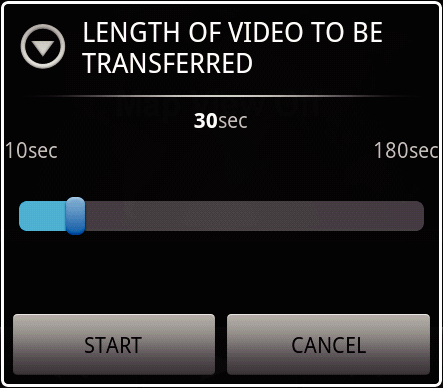
مالحظة
- طول مدة الفيديو الذي يمكن نقله محدودة.
افتراضيا، تحدد بمدة 10 ثوان.
يمكنك تعيين الوقت بين 10 ثوان و180 ثانية.

اضغط [START].
يبدأ الاستعداد للنقل على الكاميرا، ويبدأ النقل عند اكتمال الاستعداد.
تعرض حالة التقدم عند بدء النقل على الهاتف الذكي.
بعد اكتمال النقل، تظهر نافذة تحديد معالجة البيانات.
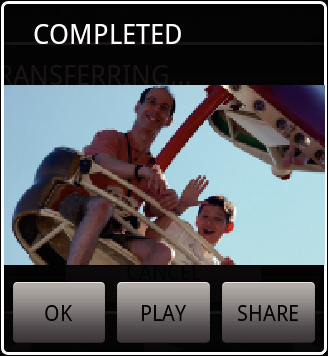

اضغط على [OK] لإكمال النقل.
التحقق من الفيديو الذي تم نقله
- اضغط على [PLAY] في الخطوة 8 لتشغيل الفيديو الذي تم نقله.
تحميل الفيديو الذي تم نقله إلى Youtube وغيره من المواقع.
- اضغط على [SHARE] في الخطوة 8 لعرض قائمة الوجهات (الخدمات) التي سيتم التحميل إليها.
اضغط على الخدمة المراد تحميلها لبدء علمية التحميل. - لاستخدام الخدمة، من الضروري إجراء التسجيل مسبقا.
إلغاء النقل
- اضغط على [CANCEL] في الخطوة رقم 7 أثناء النقل.
إغلاق
نقل الصور الساكنة إلى هاتف ذكي

التحويل إلى وضع تشغيل الفيديو أو الصور الثابتة.

اضغط على  /
/  لتحديد الصور الساكنة التي سيتم نقلها.
لتحديد الصور الساكنة التي سيتم نقلها.

اضغط  لبدء العرض.
لبدء العرض.
* لتشغيل الصور الساكنة، تقدم إلى الخطوة 5.

لتشغيل الفيديو، اضغط على  على المشهد للانتقال إلى الإيقاف المؤقت.
على المشهد للانتقال إلى الإيقاف المؤقت.

اضغط على زر ”MENU“ لعرض زر (CAPTURE) الخاص بالنقل.


اضغط على زر النقل (CAPTURE) لعرض قائمة الإعدادات.
يبدأ الاستعداد للنقل على الكاميرا، ويبدأ النقل عند اكتمال الاستعداد.
تعرض حالة التقدم عند بدء النقل على الهاتف الذكي.
بعد اكتمال النقل، تظهر نافذة تحديد معالجة البيانات.
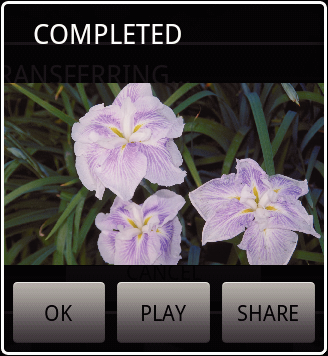

اضغط على [OK] لإكمال النقل.
التحقق من الصور الساكنة التي تم نقلها
- اضغط على [PLAY] في الخطوة 7 لتشغيل الصور الساكنة التي تم نقلها.
تحميل الصور الساكنة التي تم نقلها
- اضغط على [SHARE] في الخطوة 7 لعرض قائمة الوجهات (الخدمات) التي سيتم التحميل إليها.
اضغط على الخدمة المراد تحميلها لبدء علمية التحميل. - لاستخدام الخدمة، من الضروري إجراء التسجيل مسبقا.
إلغاء النقل
- اضغط على [CANCEL] في الخطوة رقم 6 أثناء النقل.
إغلاق
تغيير الكاميرا المتصلة

اضغط على زر MENU لعرض زر الإعدادات (SETTINGS).
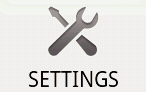

اضغط على زر الإعدادات (SETTINGS) لعرض قائمة الإعدات.
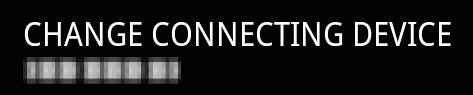

اضغط على [CHANGE CONNECTING DEVICE] لعرض نافذة الإعدادات.

اضغط على [OK] في نافذة الإعدادات.
ينقطع الاتصال، وتظهر نافذة تحديد الجهاز.
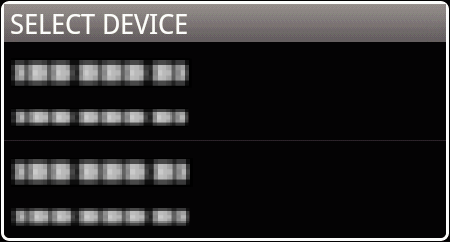

اضغط على الجهاز الذي سيتم التوصيل إليه من القائمة المعروضة في نافذة تحديد الجهاز.
يتم توصيل الجهاز المحدد.
* من الضروري إجراء المزاوجة مسبقا للكاميرا التي سيتم التغيير إليها.
إلغاء الإعدات
- اضغط على [CANCEL] في الخطوة رقم 4.
إغلاق
تغيير لون خلفية البرنامج

اضغط على زر MENU لعرض زر الإعدادات (SETTINGS).
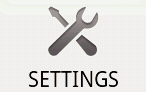

اضغط على زر الإعدادات (SETTINGS) لعرض قائمة الإعدات.
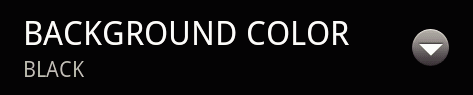

اضغط على [BACKGROUND COLOR] لعرض نافذة الإعدادات.
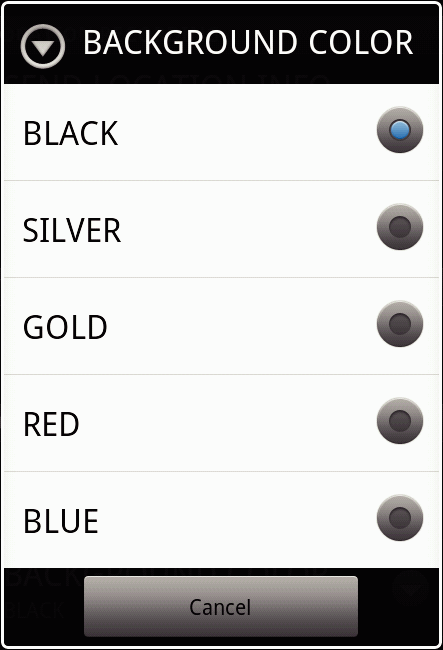

اضغط على اللون المراد اختياره في نافذة تحديد لون الخلفية.

اضغط على زر ”RETURN“ مرة واحدة.
تتغير الخلفية إلى اللون المحدد.
إلغاء الإعدات
- اضغط على [CANCEL] في الخطوة رقم 4.
إغلاق